
Mac’lerde, iPhone’larda, iPad’lerde, Windows PC’lerde ve daha fazlasında kişisel müzik koleksiyonunuza erişmek mi istiyorsunuz? Bunun için Apple’ın iTunes Match Kullanım Detayları nı sizlere paylaşacağız.
iTunes Match, yerel müzik kitaplığınızdaki şarkıları tarayıp, iTunes kataloğuyla eşleştirmek için tasarlanmış ücretli bir hizmettir. Eşleşmeyen öğeler iCloud’a yüklenir. İster CD’lerdeki parçaları kopyalayın, ister başka kaynaklardan kopyalayın, iTunes Match, herhangi bir Apple aygıtı veya Windows PC üzerinden hiçbir şeyi yeniden satın almadan tüm müzik koleksiyonunuza erişim imkanı sağlar.
Ancak iTunes Match’i kullanmaya başlamadan önce hesap oluşturmanız gerek. Yapılması gereken tüm adımları aşağıda bulabilirsiniz.
iTunes Match ‘e Kaydolma
iTunes Match için
- Mac ve Windows için en az iTunes 10.5.2
- iPhone, iPad, Mac veya Apple TV’de Apple’ın Müzik uygulamasını gerekir.
Bunun dışındaki üçüncü taraf müzik uygulamaları iTunes Match ile çalışmaz. iTunes Match’e kaydolmak için;
- macOS’ta Müzik uygulamasını veya Windows için iTunes’u açın
- Kenar çubuğundaki (Mac) iTunes Store’u veya üstteki Mağaza’yı (Windows) tıklayın.
- Ardından, alttaki Özellikler bölümünde iTunes Match’i tıklayın.
- Sonra Abone Ol düğmesine basın ve talimatları izleyin.
Üyelik işlemini tamamlamış olursunuz.
iTunes Match ‘i Kullanmaya Başlama
Müziğinizi cihazlar arasında kullanmak için, önce iCloud Müzik Kitaplığı seçeneğini açmanız gerekir. Bunun için aşağıdaki adımları izleyin.
- iOS’ta Ayarlar > Müzik‘e gidin ve Kitaplığı Senkronize Et seçeneğini açın.
- macOS’te Müzik uygulamasını başlatın ve menü çubuğundan Müzik > Tercihler‘i seçin, ardından Genel sekmesinde Kitaplığı Eşitle kutusunu tıklayın.
- Windows’ta ise, iTunes’da Düzen > Tercihler‘e gidin ve Genel sekmesi altındaki iCloud Müzik Kitaplığı‘nı kontrol edin.
Yüklenen ve eşleşen şarkıların dışında iCloud Müzik Kitaplığınızda iTunes Store’dan satın aldığınız müzikler bulunur.
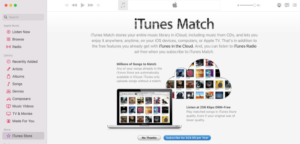
Kaydolduktan sonra iTunes Match kitaplığınızı analiz eder. Taramayı istediğiniz zaman duraklatmak için durdur/başlat düğmesine tıklayın. Büyük müzik kitaplıklarının cihazlar arasında yüklenmesi ve eşitlenmesi biraz zaman alır. İnternet bağlantısında kopma olabilir. İnternet bağlantısı geldiğinde iTunes veya Müzik uygulamasını tekrar açın. Tarama otomatik olarak devam eder.
İlk taramadan sonra, kitaplığınıza müzik ekledikçe veya kitaplığınızdan müzik çıkardıkça iTunes Match düzenli olarak güncellenir. İstediğiniz zaman manuel tarama yapabilirsiniz. iTunes’da veya Müzik uygulamasında Dosya > Kitaplık > iCloud Müzik Kitaplığını Güncelle‘yi yolunu izleyin.
iCloud Müzik Kitaplığınızdan eşleşen bir şarkıyı açmak için Apple veya Windows cihazınızda şarkıyı çift tıklayın. Eşleşmeyen şarkıların yanında İndir düğmesi vardır. Şarkı cihaza yerel olarak zaten indirilmişse bu düğme olmaz. iOS ve iPadOS’ta şarkı, oynat düğmesine basıldığında otomatik olarak iner.
Bulut Durumu Simgelerinin Anlamı Nedir?
iTunes Match’i kullanmayı kolaylaştırmak için;
- iTunes’un veya Müzik uygulamasının kenar çubuğundaki Şarkılar’a tıklayın
- Bulut durumu simgelerini açın.
- Ardından üst satırı sağ tıklayıp Bulut İndirme ve Bulut Durumu’nu açın .
Bulut durumu simgelerinin anlamı:
Noktalı çerçeveli bulut : Bu simgeyi görürseniz, yükleme beklemededir. Bazende iTunes bir eşleşme bulamadı demektir. Ayrıca şarkının artık Apple kataloğunda bulunmaması da muhtemeldir.
Aşağı oklu bulut : Bu simge, şarkının İnternet bağlantısı olmadan çalınamayacağını gösterir. Şarkıyı cihazınıza indirin.
X ile Bulut : Bu simge, parçanın iTunes Match’i kullanan diğer aygıtlarınızdan biri tarafından iCloud kitaplığınızdan silindiğini gösterir. Apple’ a göre, “Müzik kitaplığınızdan sildiğiniz şarkılar iPhone, iPad veya iPod touch’ınızdan hemen kaldırılır. Ancak manuel olarak silinene kadar diğer ilişkili bilgisayarlarda kalır”.
Ünlem işaretli bulut : Bu parçayı iCloud Müzik Kitaplığına eklemeye çalışırken beklenmeyen bir hata oluştuğunu gösterir. Yeniden/eklemek için kitaplığınızı manuel olarak güncelleyin. Dosya > Kitaplık > Bulut Müzik Kitaplığını Güncelle yolunu izleyin.
Üzerinden çizgi geçen bulut : Bu parça, dosya çok büyük olduğundan, iTunes Store’dan satın almadığınızı gösterir. Bunun dışında satın alma için farklı bir Apple Kimliği kullandığınız için olur. iTunes Match şarkı başına 200 MB veya iki saat uzunluğunda bir sınır getirir.
Şarkı Durumu Tanımlayıcı Terimler
Apple Music : Parça, Apple Music’ten kitaplığınıza eklendi.
Eşleşti : Şarkı, Apple Music veya iTunes Store aracılığıyla eşleşir.
Satın Alındı : Bu şarkının iTunes Store’dan satın alındığını gösterir.
Uploaded : Şarkı eşleştirilemediği için yüklendi
Yüklenmedi : Şarkı başka bir kaynaktan geldi. Ancak bu cihazda dosya yok olduğunu gösterir.
Uygun Değil : Şarkı, iTunes Match kriterlerine uygun değil
Bekliyor : Şarkı şu anda yüklenme aşamasında
Kaldırıldı : Şarkı yerel müzik kitaplığınızda, ancak iCloud’unuzda yüklü değil.
iTunes Match ‘in Kısıtlamaları
iTunes Match’i kullanırken bazı kısıtlamalar yani sınırlar vardır. Bunlar;
- Şarkının boyutu 200 MB’ı veya süresi iki saati aşamaz
- iTunes, 96Kbps’den düşük şarkılarla eşleşmez
- DRM şarkıları, cihaz bunları çalmaya yetkiliyse yükler
- iPhone sesli notları yüklenmez
- İndirmeler ve akış, 256 kbps AAC ile sınırlıdır
- iTunes Match, müziğiniz için bir yedekleme hizmeti değildir
- Hesap başına en fazla 100.000 eşleşen ve yüklenen şarkı sınırı vardır.
- Uygulama, Android’de mevcut değil
- iTunes Match aboneliğinizi iptal ettiğinizde, eşleşen, yüklenen ve satın alınan tüm müzikler iCloud’da saklanır. Ancak Apple, yeniden abone olmadan artık bu parçaları dinlemenize veya indirmenize izin vermez. Fakat orijinal şarkı dosyalarınız, onları yüklediğiniz cihazda kalır.
Eğer bir apple kimliğin yoksa İTunes İçin Apple Kimliğine Nasıl Kaydolunur? makalemizi inceleyin.



